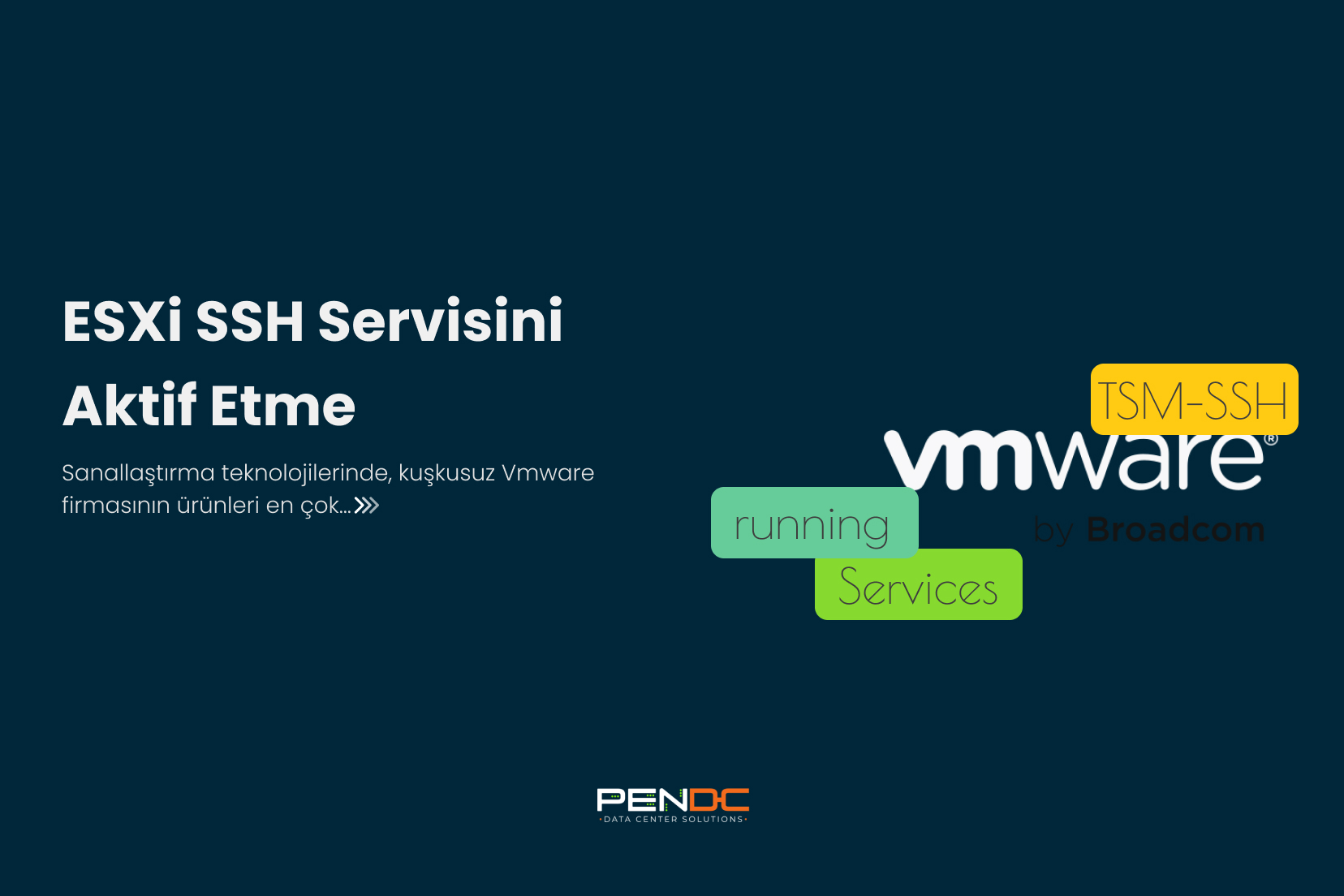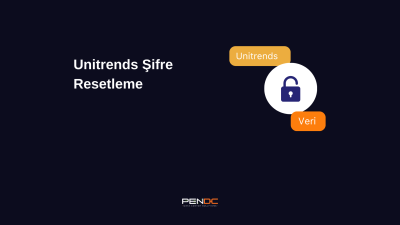Sanallaştırma teknolojilerinde, kuşkusuz Vmware firmasının ürünleri en çok kullanılan sanallaştırma yazılımlarından bir tanesi. ESXi de sanallaştırma platformları arasında en ön plana çıkan sanallaştırma platformu. Web Hosting firmalarından web tasarım firmalarına, kurumsal firmalardan küçük işletmelere kadar bir çok sektörde ve geniş çapta kullanılıyor.
ESXi Nedir?
ESXi Vmware firması tarafından geliştirilen bir sanallaştırma platformudur. Sanal işletim sistemleri, sanal networkler ve storageler oluşturmanızı sağlayan, çok yetenekli bir yazılımdır.
ESXi SSH Servisini Aktif Etme
ESXi üzerinde varsayılan olarak SSH servisi pasif durumda gelmektedir. SSH servisini aktif etme işlemini direkt sunucu konsolu veya yönetim konsolu üzerinden yapabilirsiniz. SSH aktif etme işlemini ESXi 6.7 sürümünde ve web konsolumuz üzerinden yapacağız. Bu işlemi yapabilmek için ESXi’nin root bilgisine ihtiyacımız bulunuyor.
Öncelikle web üzerinden konsola erişim sağlayalım ve root bilgimizi girelim.
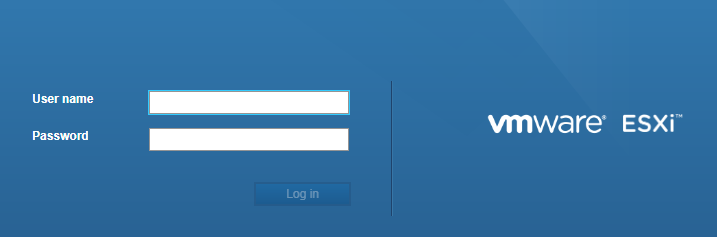
Giriş yaptıktan sonra, sol tarafta bulunan “Manage” linkine tıklayalım.
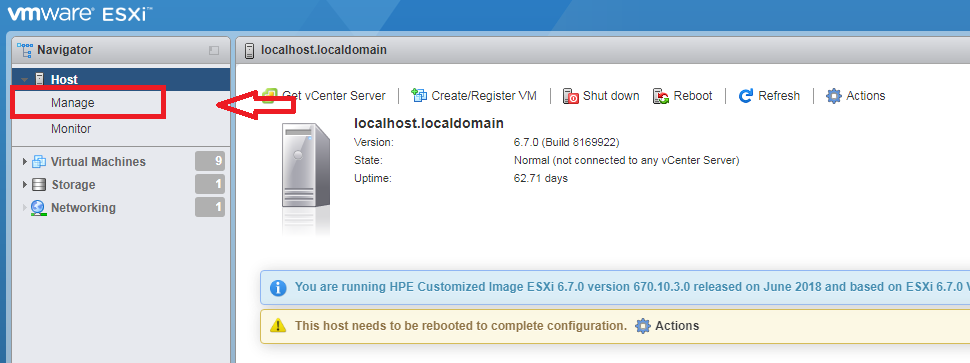
Açılan sayfada, “Services” tabına gidelim.
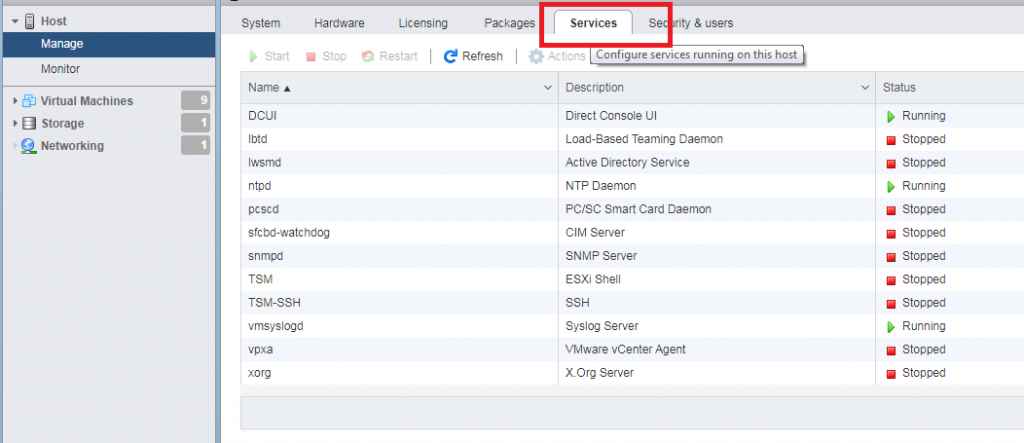
Bu sekmede, varolan, çalışan ve durdurulmuş servisleri göreceğiz. Listede göreceğiniz üzere TSM-SSH servisi “stopped” durumunda.
TSM-SSH’ın üzerine sağ tuş tıklayıp, servise “start” diyoruz.
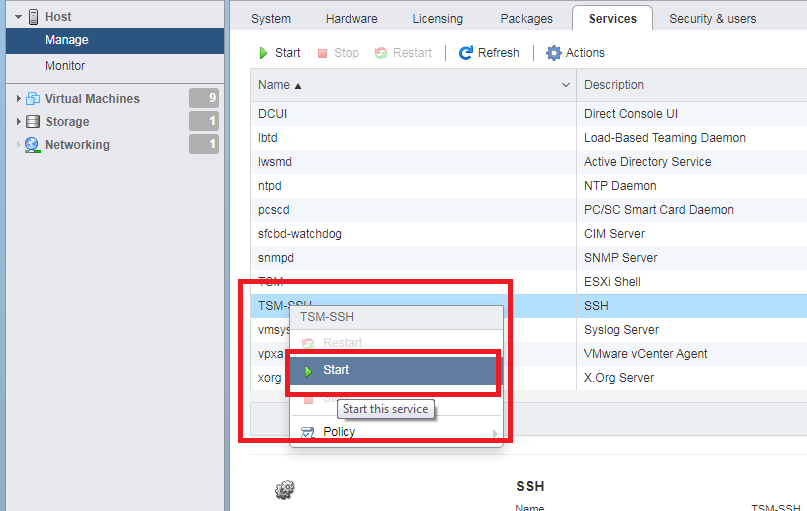
Servisiniz “running” durumuna geldiğinde artık SSH üzerinden 22.porttan sunucunuza ulaşabilirsiniz.
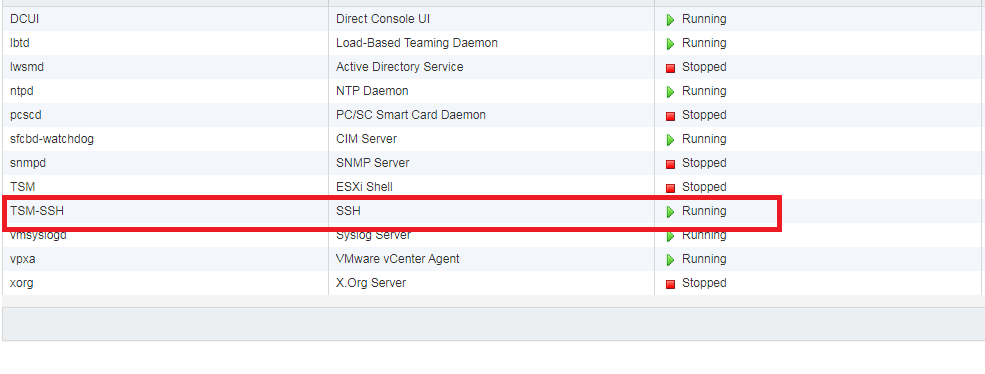
Güvenlik nedeni ile işlemleriniz bittiğinde SSH servisini kapatmanız yararınıza olacaktır.
Sık Sorulan Sorular
ESXi web konsolundan SSH servisini göremiyorum, ne yapmalıyım?
Bazı yetkilendirme ayarlarında “TSM-SSH” servisi listeye düşmeyebilir. Bu durumda, ESXi’nin CLI arayüzüne doğrudan erişerek services.sh restart komutunu çalıştırabilir ve servis listesini yeniden yükleyebilirsiniz.
SSH servisinin otomatik olarak kapanmasını nasıl engellerim?
ESXi, güvenlik gereği SSH servisini belirli süre kullanılmadığında durdurabilir. “Manage > System > Advanced Settings” menüsünden UserVars.ESXiShellTimeOut değerini 0 yaparak zaman aşımını devre dışı bırakabilirsiniz. Ancak bu durumda güvenlik risklerini göz önünde bulundurmalısınız.
ESXi’ye SSH ile bağlanırken “Access Denied” hatası alıyorum, çözümü nedir?
Bu hata çoğunlukla yanlış kullanıcı adı/şifre ya da root erişiminin kapalı olmasından kaynaklanır. “Manage > Services” bölümünden SSH servisinin gerçekten çalıştığını ve root kullanıcının SSH erişiminin aktif olduğunu kontrol edin.
SSH servisi “running” görünüyor ama oturum anında kopuyor, ne yapmalıyım?
ESXi, güvenlik amacıyla SSH oturumlarını zaman aşımına uğratabilir. “Manage > System > Advanced Settings” bölümünden UserVars.ESXiShellTimeOut ve UserVars.ESXiShellInteractiveTimeOut değerlerini artırarak bu süreyi uzatabilirsiniz.